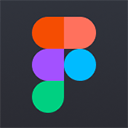首先通过修复Office程序恢复新建选项,若无效则手动修改注册表中.docx、.xlsx等项的默认值为对应程序标识,接着为这些扩展名添加ShellNew子项并创建NullFile值,最后可尝试重新安装Office套件以彻底解决问题。

如果您在Windows 11系统的桌面或文件资源管理器中右键点击,发现“新建”菜单里缺少Word文档或Excel工作簿等Office选项,则可能是由于注册表相关项丢失、Office安装异常或第三方软件干扰所致。以下是恢复这些新建选项的多种方法。
本文运行环境:Dell XPS 13,Windows 11。
一、通过修复Office程序恢复
此方法适用于Office组件已安装但功能异常的情况。通过系统自带的修复工具可以重新配置安装状态,从而恢复右键菜单中的新建选项。
1、按下键盘上的Win + I组合键打开“设置”应用。
2、点击左侧边栏的“应用”,然后在右侧的应用列表中找到您安装的Microsoft Office套件(如Microsoft 365或Office 2021)。
3、点击该Office应用条目,展开后选择“修改”按钮。
4、在弹出的安装向导中,选择“快速修复”选项,然后点击“修复”按钮。
5、等待修复过程完成,期间请保持网络连接稳定。
6、修复结束后重启计算机,检查右键“新建”菜单是否已恢复Word和Excel选项。

二、手动修改注册表添加关联
当Office程序正常但注册表中缺少文件类型关联时,可通过直接编辑注册表来重建.docx、.xlsx等扩展名与对应Office应用程序的链接。
1、同时按下Win + R键打开“运行”窗口,输入regedit并按回车,以启动注册表编辑器。
2、在注册表编辑器左侧导航栏中,依次展开HKEY_CLASSES_ROOT分支,并找到.docx项。
3、双击右侧窗格中的“默认”字符串值,将其数值数据修改为Word.Document.12,然后点击“确定”。
4、按照相同步骤,找到.xlsx项,将其“默认”值修改为Excel.Sheet.12。
5、如果需要恢复PPT新建选项,找到.pptx项,将其“默认”值修改为PowerPoint.Show.12。
6、关闭注册表编辑器,在桌面空白处按F5刷新,或重启资源管理器进程。

三、检查并创建ShellNew子项
即使扩展名关联正确,若缺少ShellNew子项,系统仍不会在右键菜单中显示新建选项。此步骤用于确保注册表中存在必要的新建触发机制。
1、在注册表编辑器中,定位到HKEY_CLASSES_ROOT\.docx,确认其下是否存在名为ShellNew的子项。
2、若不存在,右键点击.docx项,选择“新建”→“项”,命名为ShellNew。
3、点击新建的ShellNew项,在右侧空白处右键选择“新建”→“字符串值”,名称设为NullFile,数值留空。
4、对.xlsx和.pptx项重复上述操作,分别为它们创建ShellNew子项及NullFile值。
5、完成后刷新桌面,查看新建菜单是否恢复正常。

四、重新安装Office套件
当上述方法均无效时,表明Office安装可能已严重损坏。彻底卸载后重新安装可确保所有组件和注册表项被正确写入系统。
1、访问“设置”→“应用”→“应用和功能”,在应用列表中找到Microsoft Office。
2、点击该应用并选择“卸载”,按照提示完成卸载流程。
3、前往官方渠道https://www.php.cn/link/042237eae50957fe509d3de0ea08f7e1登录您的微软账户。
4、在账户页面点击“安装Office”,下载最新安装包并运行。
5、根据安装向导完成Office的重新安装。
6、安装完毕后重启电脑,验证右键新建功能是否恢复。